php小编苹果为您呈现一份详细的MathType绘制网格线条的详细步骤。MathType是一款功能强大的数学公式编辑软件,通过设置网格线条能够帮助用户更加精准地排版数学公式。跟随我们的指导,您将轻松掌握如何在MathType中绘制网格线条,让您的数学公式更加专业和规范。
在MathType矩阵模板中放置分隔的线条,这样你就可以模拟一个直角平面了;在不带分隔线的矩阵模板,你可以创建象形文字和统计图表,
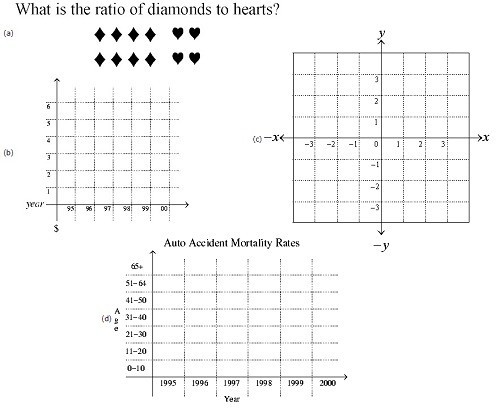
创建一个平面直角的具体操作:
1.打开MathType公式编辑窗口,从MathType格式菜单中选择【定义间距】。

2.将线条间距设置为100%,运算符间距设置为1%。点击【确定】即可。
注意:当你完成当前的工作后不要忘记将这些数值重设,否则以后输入的方程显示时格式将会发生错误。更好的一个方法是将这个MathType格式保存为一个参数文件。如果你对参数文件不熟悉,可以参考相关的MathType文档。
3.输入y并按下回车键在MathType中插入新的一行。
4.在MathType格式菜单中选择居中对齐。
5.从MathType箭头模板中选择插向上的箭头插入,然后按下回车键。输入【-x】。
6.从MathType箭头模板中插入向左的箭头。
7.从MathType矩阵模板中选中【矩阵或图表的变量大小】:
确定你想要多大的网格,你可以构建一个32×32的的网格。在本文中的例子中,创建的是8×8的网格。
8.在矩阵对话框中,设置行跟列分别为8,则矩阵对话框如下:
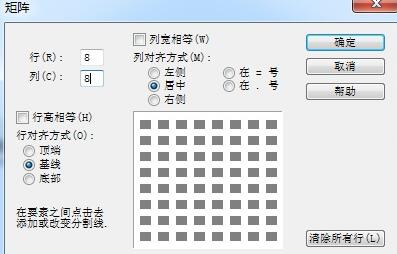
9.定义矩阵后,开始填充分隔线。有四种分隔线可供选择:无线条,实线,虚线和圆点线。在网格的灰色格子之间用鼠标点击就可以插入线条。继续点击将会在这四种线条之间循环变换。在下面的例子中,我们将x轴与y轴和边界线使用实线,平面内使用虚线形成一个正方形,如图所示进行设置:
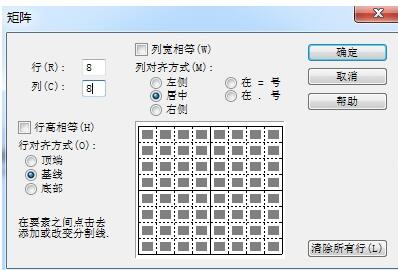
10.点击【确定】后在MathType窗口中创建一个矩阵,在稍后的操作中将修正对齐方式。
11.将十字光标移到矩阵的右边。插入一个向右的箭头输入x并回车。
12.大MathType箭头模板中插入一个向下的模板并按下回车,输入【-y】。
13.在矩阵方格中输入坐标轴。插入完成后分别选中它们并且在MathType大小菜单中选择【下标】将数值减小。
14.在x轴正文的方格中输入标签1、2、3,将方格的颜色设置为白色并输入-2,这样做的目的是为了使每一个方格的内容都是相同的,这些-2在MathType中是可见的,但是在你的文档中就不可见。这个平面直角中的所有元素现在已经全部编辑完成,如下图所示:
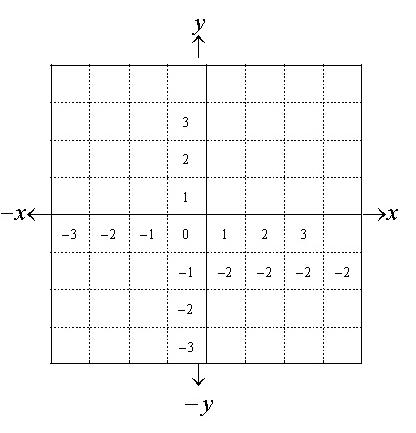
15.要对齐坐标轴上的点,箭头和坐标轴标签,你需要轻微地移动箭头和标签到相应的位置上。进行大致调整后,你就完成了一个完整的坐标平面网格,如图所示:
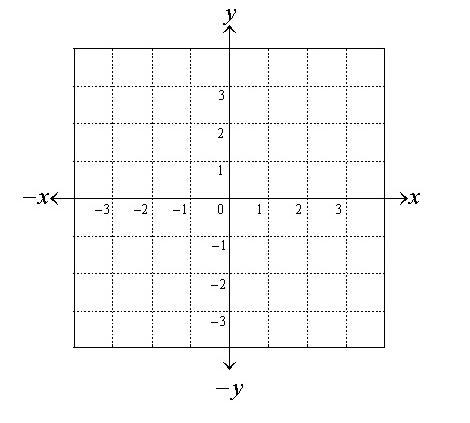
以上是MathType绘制网格线条的详细步骤的详细内容。更多信息请关注PHP中文网其他相关文章!




